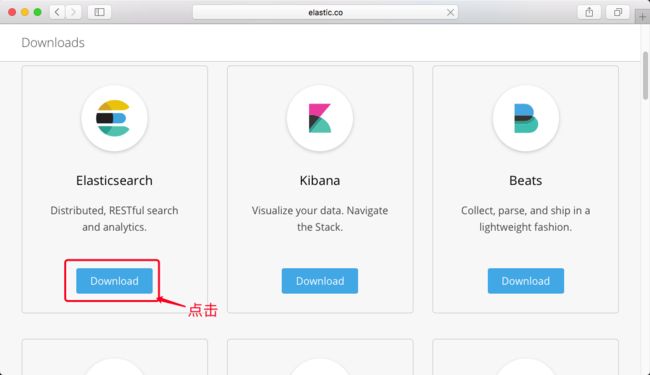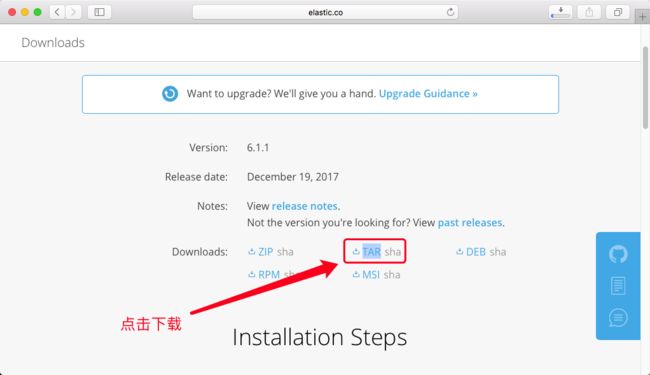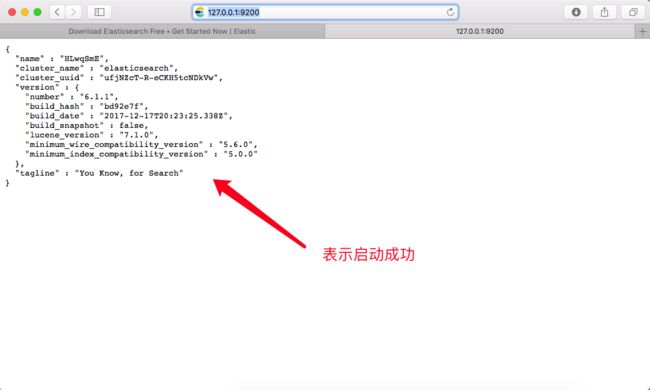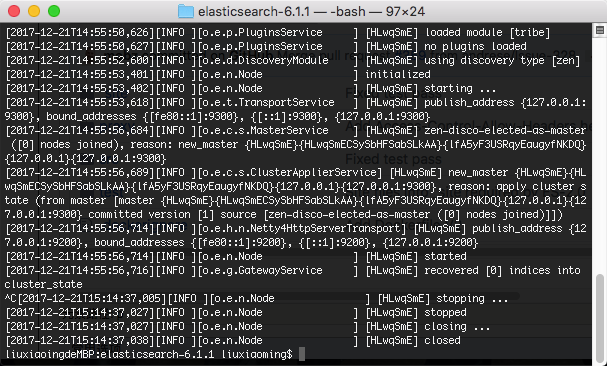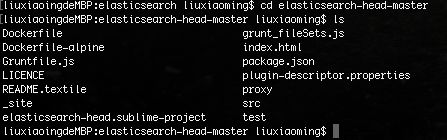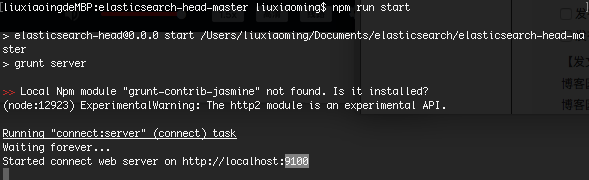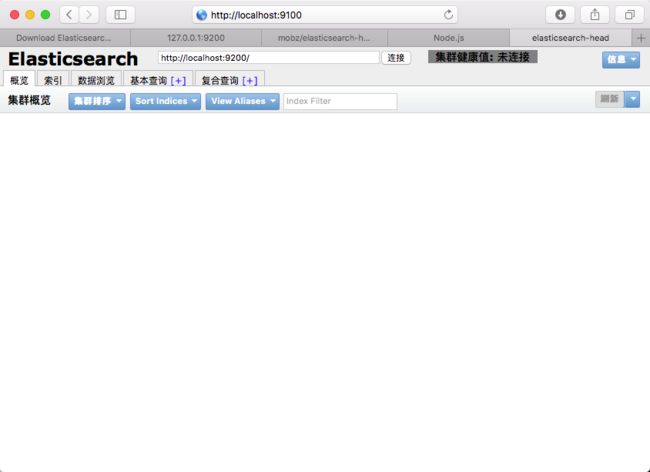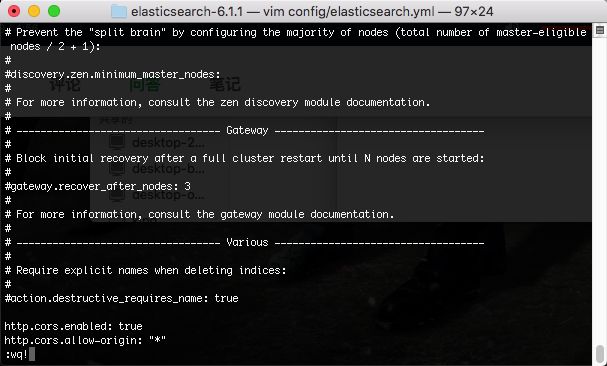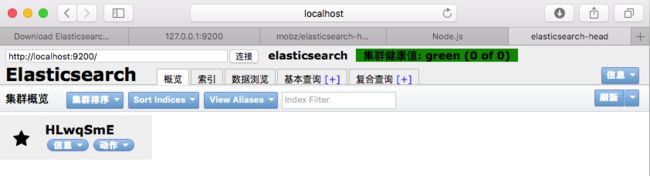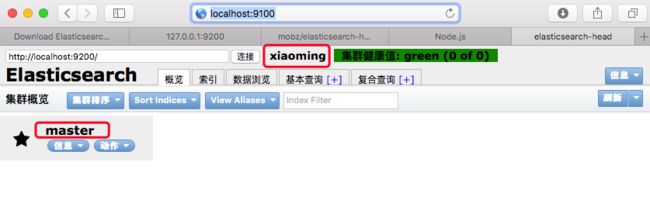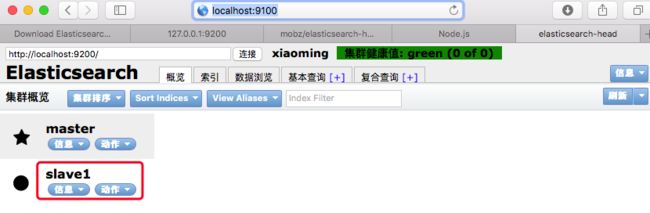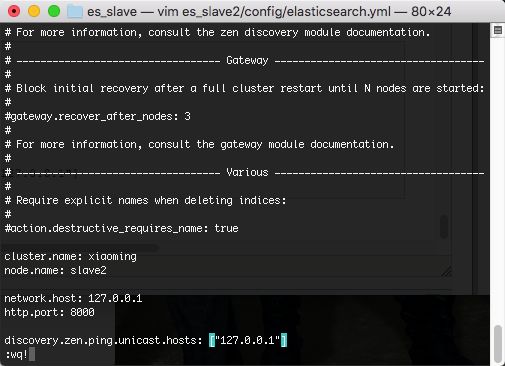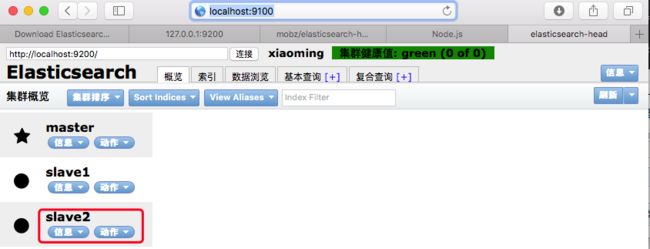ES集群搭建及head插件安装
1. 安装:
1.1 单实例安装:
Elastic官方网站: http://www.elastic.co
下载 ElasticSearch:
第一步:点击下载
第二步:点击download
第三步:下载
第四步:解压 直接点击解压 (或者终端输入命令解压: tar -vxf elasticsearch-6.1.1.tar)
第五步:进入目录:cd elasticsearch-6.1.1
查看目录:
bin:存放脚本
config:存放配置文件目录
modules模块目录
lib是依赖第三方库的目录
plugins存放第三方插件目录
第六步:启动elasticsearch:
1.启动之前查看jdk版本:java -version (确保jdk为1.8版本)
2.启动elasticsearch命令:sh ./bin/elasticsearch
注:出现starting与started表示启动成功,出现127.0.0.1:9200表示默认监听端口9200
注:浏览器验证ElasticSearch是否启动,输入请求:
单实例安装成功!
1.2 插件安装:
![]() (此插件提供有好的界面,实现基本信息的查看,rest请求的模拟,数据的检索)
(此插件提供有好的界面,实现基本信息的查看,rest请求的模拟,数据的检索)
第一步:在GitHub上寻找head插件:输入网址:https://github.com
搜索 elasticsearch-head
第二步:点击下载elasticsearch-head : (页面地址:https://github.com/mobz/elasticsearch-head)
第三步:关闭之前启动的elasticsearch服务 Mac终端:Ctrl + c
第四步:点击解压(或者Mac终端直接输入命令: unzip elasticsearch-head-master.zip)
第五步:启动插件
1.进入插件目录并查看:cd elasticsearch-head-master
注:若未安装node 则可参考:http://blog.csdn.net/u011619283/article/details/52368759
3. 启动插件(npm是node的包的安装工具)输入命令: npm run start
注:插件已在9100端口上启动成功
4.在浏览器中输入请求:http://localhost:9100 ,此时ElasticSearch 为可视化web界面
5.此时 集群状态值为未连接状态,由于是刚把ElasticSearch服务停掉了,此时先把head插件也停掉: Ctrl + c
6. 由于head插件与ElasticSearch是两个独立的进程,它们之间的访问有跨域问题,则对ElasticSearch的配置进行相应的修改
6.1 修改 elasticsearch.yml 文件,输入命令:vim config/elasticsearch.yml
6.2 在文档的最末端加入
http.cors.enabled: true
http.cors.allow-origin: "*"
6.3 按 Esc 输入 :wq! 保存退出
7.此时后台启动ElasticSearch,输入命令 :./bin/elasticsearch -d
8.再次开启head插件,在elasticsearch-head-master目录下, 输入命令: npm run start
9.等待插件启动成功后:
先查看浏览器原状态:
刷新浏览器:此时表明 ElasticSearch 已经健康启动
1.3 分布式安装:
1. 修改elasticsearch配置,使elasticsearch变成一个master:
1.1. 进入目录:修改 elasticsearch.yml
1.2 在配置文件中加入:
![]()
# 集群名称 cluster.name: xiaoming # master名称 node.name: master node.master: true network.host: 127.0.0.1
![]()
1.3 保存并退出
2.先查看下之前的服务是否关闭,输入命令: ps -ef|grep `pwd` (若未关闭则直接杀死进程即可:kill -9 端口号)
3.确认无ElasticSearch服务后,重新启动ElasticSearch: ./bin/elasticsearch -d
4.启动head插件,在elasticsearch-head-master目录下, 输入命令: npm run start
5.在浏览器输入请求: http://localhost:9100
6.在浏览器输入请求: http://127.0.0.1:9200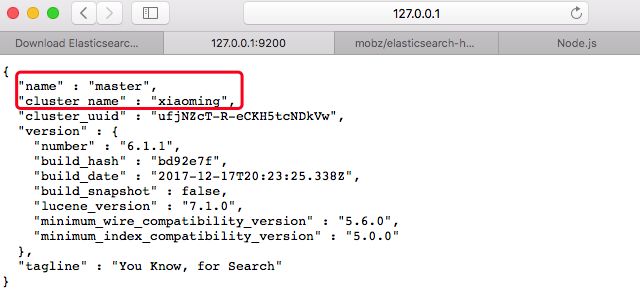
7.接下来进行随从节点的操作:
7.1 创建文件夹es_slave :mkdir es_slave
7.2 将 elasticsearch-6.1.1.tar 文件copy到 es_slave目录下:cp elasticsearch-6.1.1.tar es_slave/
7.3 进入es_slave 目录下: cd es_slave/
7.4 将elasticsearch-6.1.1.tar 文件进行解压:tar -vxf elasticsearch-6.1.1.tar
![]()
7.5 将elasticsearch-6.1.1 copy 两份,分别叫做es_slave1和es_slave2
输入两次命令为: cp -r elasticsearch-6.1.1 es_slave1
回车,再输入: cp -r elasticsearch-6.1.1 es_slave2
7.6 先到 es_slave1 修改下配置 : vim es_slave1/config/elasticsearch.yml
文件中加入:
![]()
cluster.name: xiaoming node.name: slave1 network.host: 127.0.0.1 http.port: 8200 discovery.zen.ping.unicast.hosts: ["127.0.0.1"]
![]()
7.7 启动es_slave1 : ./es_slave1/bin/elasticsearch -d
7.8 在浏览器中确认 es_slave1是否启动成功:
7.9 先到 es_slave2 修改下配置 : vim es_slave2/config/elasticsearch.yml
文件中加入:
![]()
cluster.name: xiaoming node.name: slave2 network.host: 127.0.0.1 http.port: 8000 discovery.zen.ping.unicast.hosts: ["127.0.0.1"]
![]()
7.10 启动es_slave2 : ./es_slave2/bin/elasticsearch -d
7.11 在浏览器中确认 es_slave2是否启动成功:
摘自: https://www.cnblogs.com/liuxiaoming123/p/8081883.html